Personal Hotspot adalah fitur yang tersedia pada iPhone yang memungkinkan kita menggunakan koneksi internet iPhone untuk menghubungkan perangkat lain ke internet. Fitur ini sangat berguna bagi kamu yang ingin berbagi koneksi internet dengan perangkat lain atau membutuhkan koneksi internet di tempat yang tidak memiliki jaringan Wi-Fi.
Dalam artikel ini, kita akan membahas langkah-langkah yang harus dilakukan untuk berbagi personal hotspot di iPhone, dan berbagai permasalahan hotspot di iPhone dan solusinya.
Cara menyalakan hotspot di iPhone
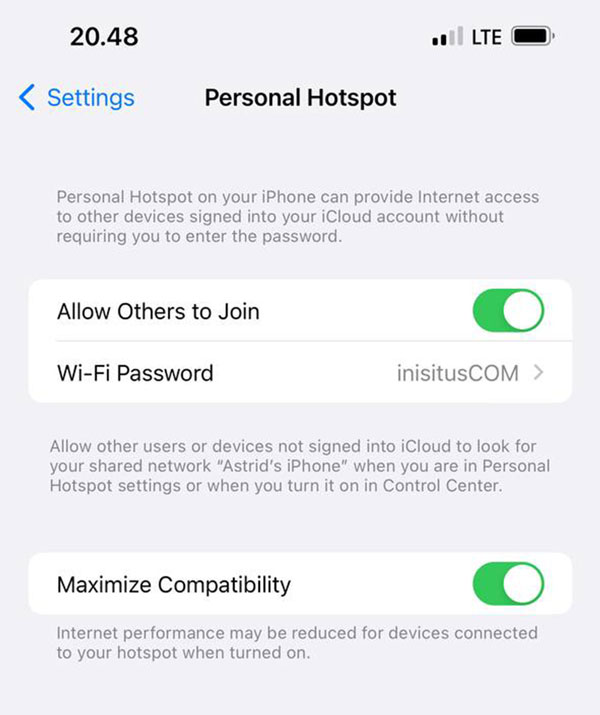
Untuk menyalakan hotspot di iPhone caranya cukup mudah, yaitu:
- Buka “Settings” di iPhone.
- Pilih “Personal Hotspot”.
- Di halaman “Personal Hotspot”, aktifkan tombol “Personal Hotspot” dengan menggeser ke kanan.
- Setelah tombol “Personal Hotspot” menyala, atur password yang digunakan untuk mengakses Personal Hotspot di iPhone atau membatasi pengguna yang ingin menggunakan hotspot. Kata sandi tersebut akan ditampilkan di bawah “Wi-Fi Password”.
- Apabila kamu tidak mengatur password, maka siapa saja bisa menggunakan personal hotspot tanpa password.
Sangat simpel untuk cara menyalakan personal hotspot di iPhone, tetapi banyak permasalahan yang ada di beberapa pengguna iPhone, seperti, menu hotspot di iPhone tidak muncul, hotspot iPhone tidak terdeteksi, atau seperti cara mengganti nama hotspot iPhone.
FAQs
Permasalahan seputar hotspot iPhone akan saya rangkum melalui FAQ dibawah ini. Silahkan klik judul pertanyaan untuk langsung baca solusi dari permasalahan hotspot iPhone kamu.
- Bagaimana memunculkan hotspot iPhone?
- Bagaimana cara mengganti nama hotspot iPhone?
- Solusi hotspot iPhone mati sendiri
- Mengatasi Hotspot iPhone tidak bisa terhubung ke laptop
- Hotspot iPhone tidak ada di Android
- Bagaimana cara membatasi hotspot di iPhone?
Menu Hotspot iPhone tidak muncul
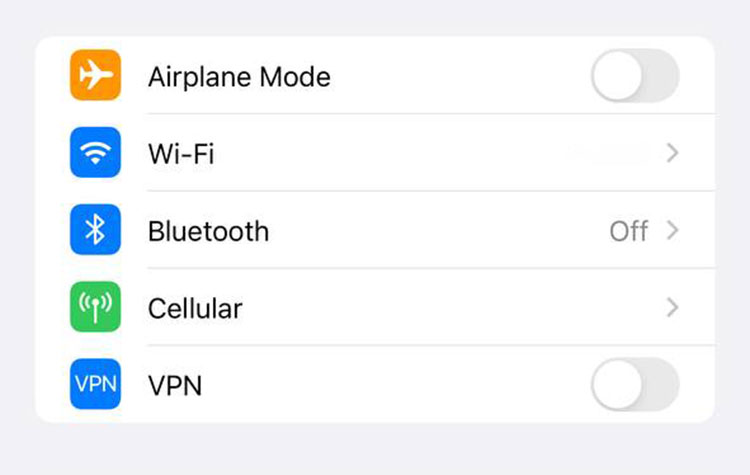
Ada satu hal yang perlu diperhatikan jika menu hotspot iPhone hilang atau tidak muncul di pengaturan iPhone kalian. Biasanya ini disebabkan karena APN dari seluler data di iPhone tidak terisi. Cara untuk memunculkan menu hotspot iPhone yaitu:
Buka Settings atau Pengaturan > Cellular
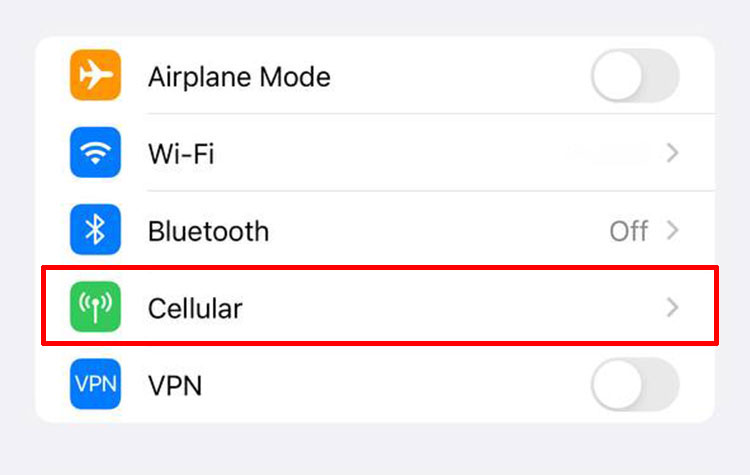
Pilih Cellular Data Network
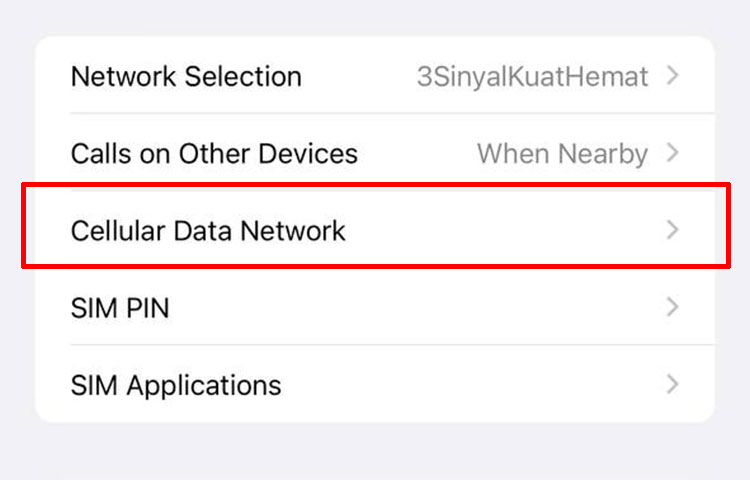
APN Personal Hotspot
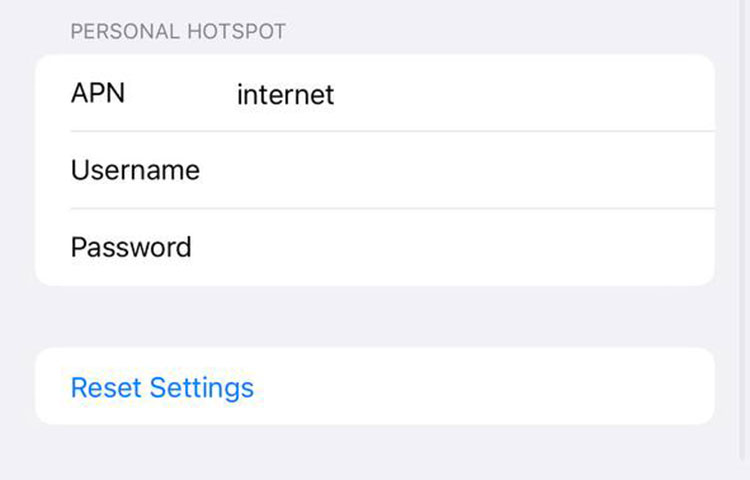
Isi APN Cellular Data dengan “internet” semua operator telkomsel, indosat, xl sama saja isi dengan APN internet.
Scroll kebawah dan isi juga APN Personal hotspot dengan “internet”, kemudian lakukan restart iPhone. Cek kembali di pengaturan apakah menu hotspot di iPhone sudah aktif.
Cara ganti nama hotspot iPhone
Mengganti nama Personal Hotspot juga dapat menambah keamanan dengan menghindari orang lain yang tidak diinginkan mengakses jaringan personal hotspot iPhone kamu. Nama standar hotspot biasanya adalah “iPhone” saja. Untuk menggantinya ikuti cara ini.
Buka Settings atau Pengaturan > Scroll Dan pilih menu General / Umum
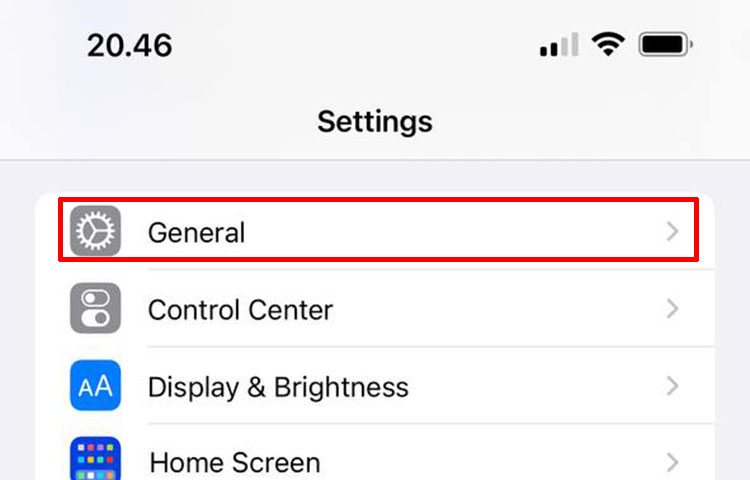
Pilih About / Tentang
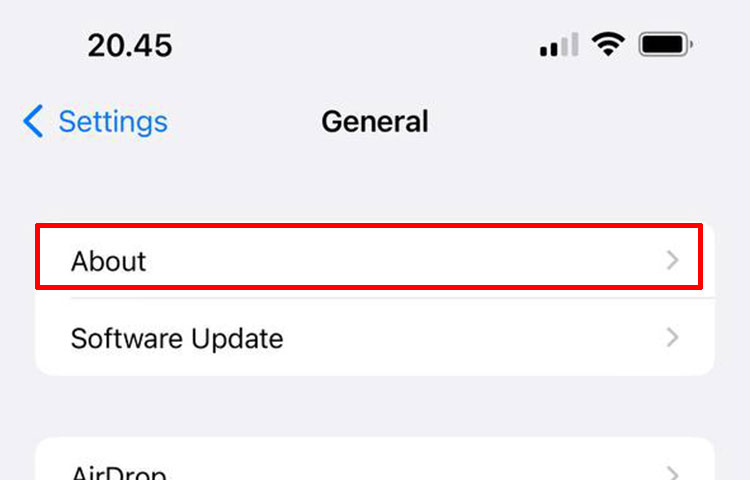
Ganti nama hotspot iPhone yang kamu inginkan disini
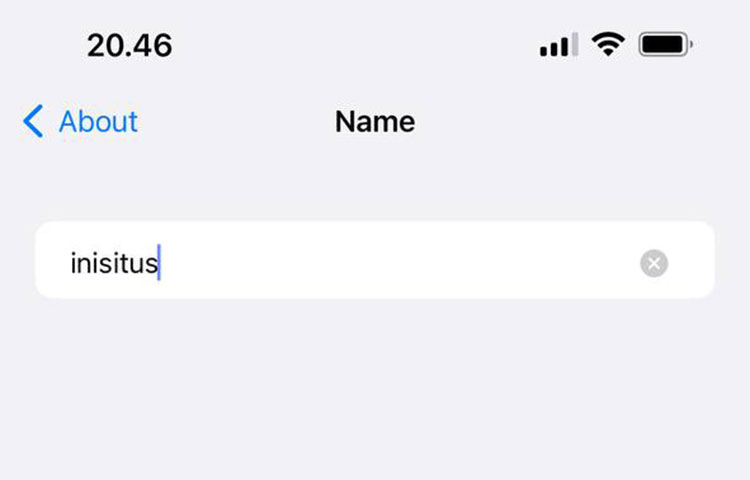
Dengan mengganti nama perangkat iPhone, otomatis nama hotspot iPhone yang muncul di perangkat lain juga akan terganti. Tentunya sangat membantu kamu untuk mengenali jaringan yang dibagi dengan mudah.
Hotspot iPhone mati sendiri
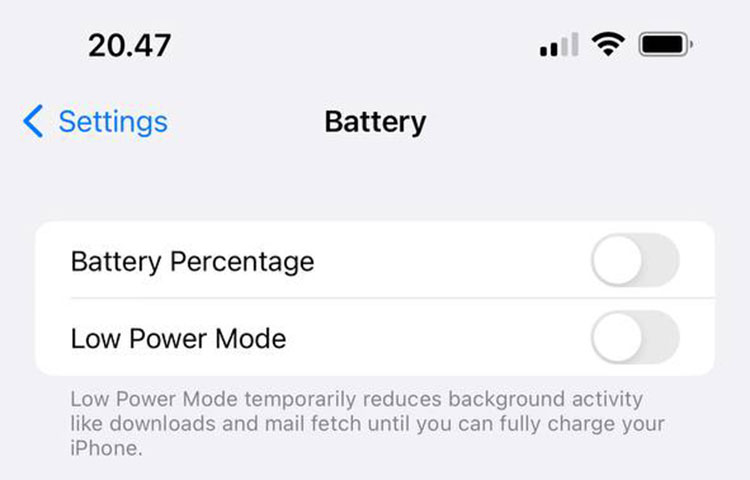
Personal Hotspot di iPhone mati secara otomatis biasanya terjadi jika iPhone dalam keadaan terkunci. Karena iPhone akan masuk dalam mode hemat baterai dan mematikan fitur personal hotspot secara otomatis. Solusinya kamu bisa matikan sementara fitur kunci otomatis di iPhone saat ingin menggunakan WiFi di iPhone. Dan jangan lupa untuk menonaktifkan mode hemat baterai selama ingin menggunakan fitur personal hotspot di iPhone.
Hotspot iphone tidak bisa connect ke laptop windows 10
Jika kamu mengalami masalah ketika mencoba untuk connect dari laptop terutama windows 10, maka ada cara yang dapat dilakukan untuk menghubungkan hotspot iphone ke laptop, antara lain:
Update iOS
Pastikan iOS yang kamu gunakan adalah iOS terbaru, bisa gunakan tutorial upgrade iOS disini.
Update Windows
Cek windows update di Laptop apakah ada update terbaru, jika ada lakukan update windows di laptop.
Ganti Password WiFi
Lakukan penggantian password personal hotspot iPhone dan lakukan restart.
Ganti Nama hotspot iPhone
Coba ganti nama hotspot iPhone kamu dengan langkah yang sudah disebutkan diatas, atau klik disini.
Konek ulang di Laptop
Klik forget dan lakukan koneksi ulang WiFi di Laptop.
Aktifkan fitur Maximize Compability
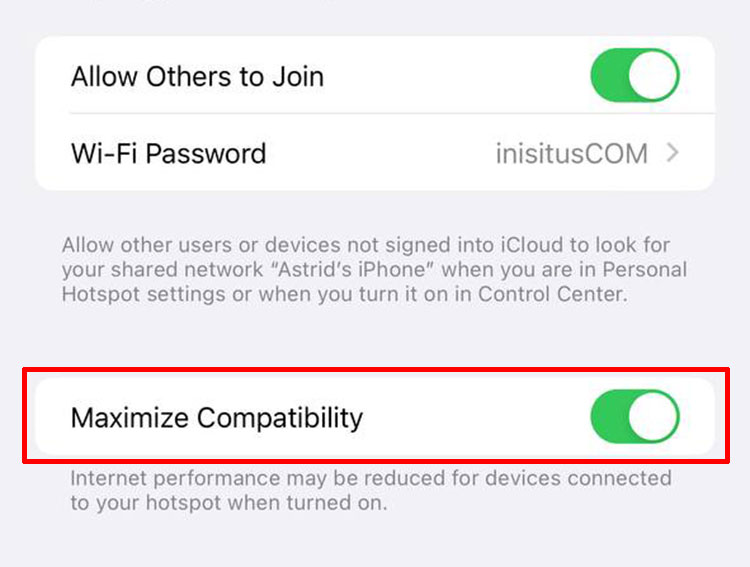
Apabila iPhone kamu tidak terdapat menu ini, lakukan upgrade iOS terlebih dahulu.
Dalam beberapa kasus hotspot iphone tidak muncul di laptop, kita hanya cukup mengganti nama hotspot iPhone saja, kemudian personal hotspot akan muncul dan sukses terhubung ke internet.
Hotspot iphone tidak muncul di android
Hampir sama dengan laptop untuk mengatasi permasalahan hotspot iphone yang tidak muncul di Android ataupun laptop, bisa mencoba cara dibawah ini.
Aktifkan fitur Maximize Compability
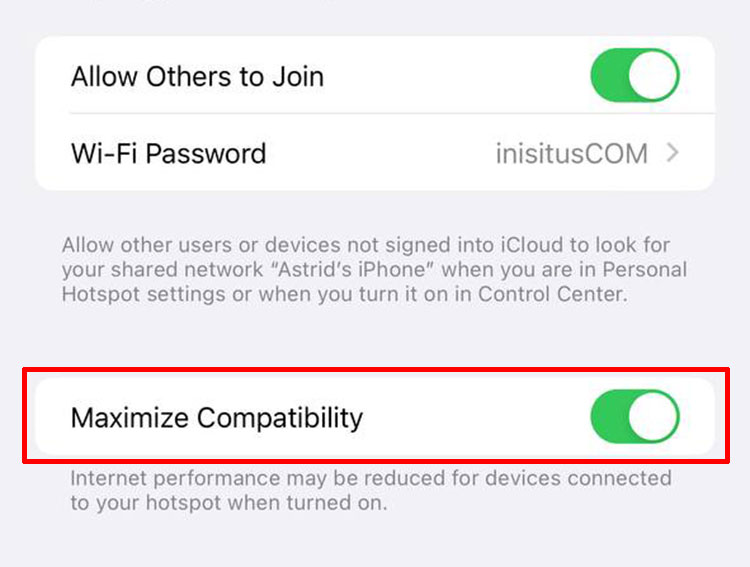
Di menu personal hotspot terdapat fitur maximize compability, coba aktifkan fitur ini dan cek kembali apakah jaringan iPhone sudah muncul di Android.
Apabila menu ini tidak tersedia, kamu harus lakukan update iOS.
Aktifkan ulang Bluetooth dan WiFi
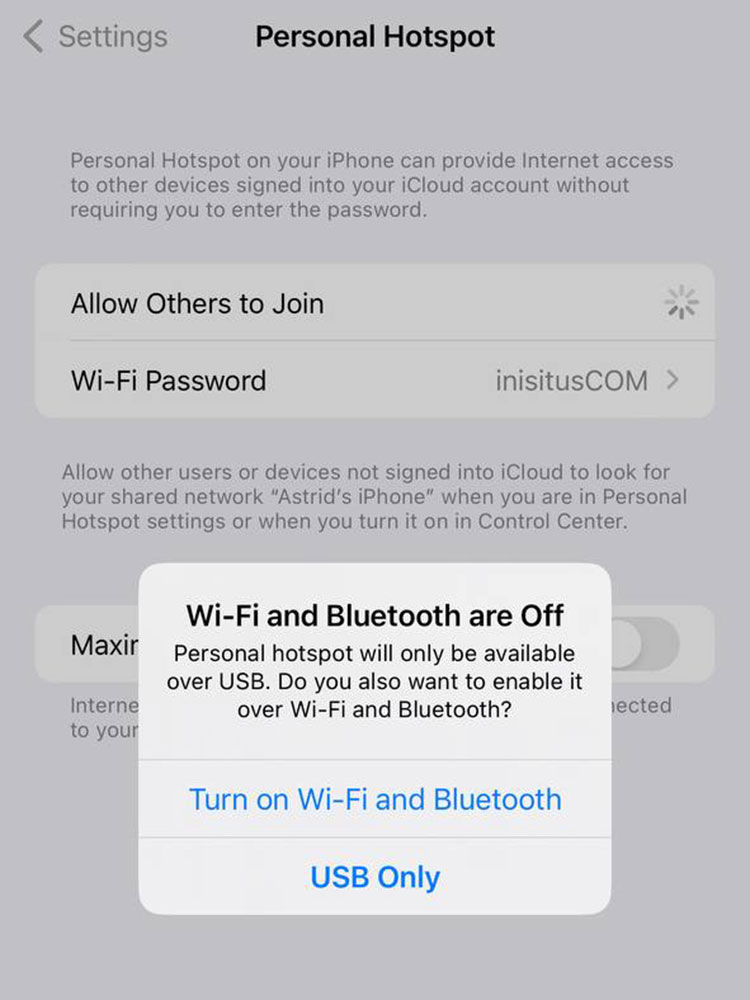
Langkah pertama matikan WiFi dan Bluetooth terlebih dahulu melalui pengaturan. Selanjutnya nyalakan personal hotspot dan akan muncul notifikasi untuk hidupkan WiFi dan Bluetooth, pilih nyalakan dan cek kembali hotspot iPhone di perangkat Android.
Membatasi hotspot di iPhone
Untuk membatasi perangkat yang menggunakan hotspot di iPhone, kamu bisa melakukan cara ini.
Ganti password
Lakukan penggantian password, tentunya dengan mengganti password, hanya orang-orang tertentu saja yang bisa menggunakan hotspot iPhone kamu.
Cek pengguna Aktif dengan Aplikasi
Ada aplikasi yang bisa didownload secara gratis untuk mengetahui perangkat yang terhubung ke personal hotspot di iPhone.
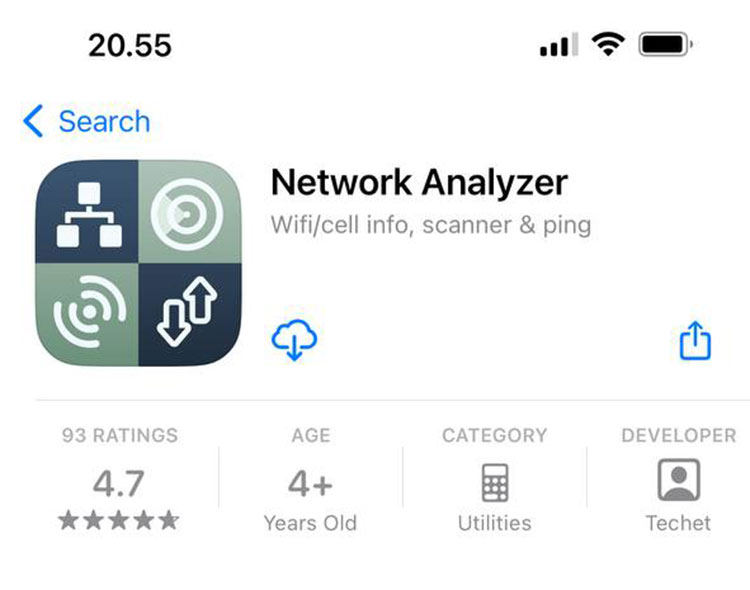
Download aplikasi ini dan lakukan scan untuk melihat berapa perangkat yang terhubung, apabila ada perangkat yang tidak diinginkan untuk terhubung, lakukan penggantian password.
Cek melalui Control Center
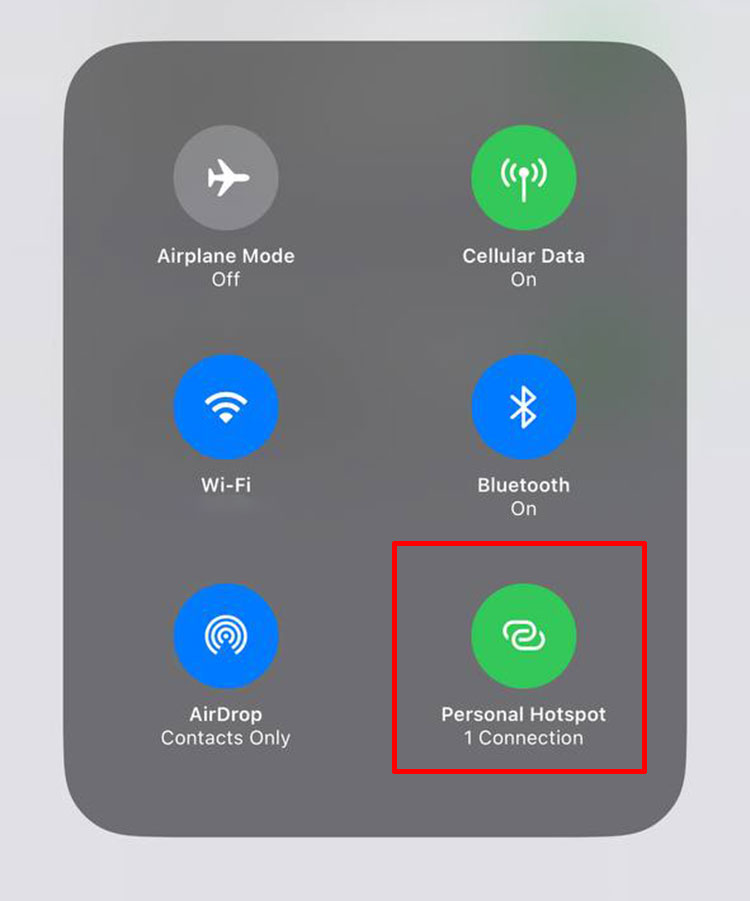
Kamu juga bisa melakukan pengecekkan melalui control center dengan cara tap dan hold icon Personal hotspot di Control Center.
Apakah cara diatas bisa dilakukan di hotspot iPhone X, 11 atau 14?
Ya cara diatas bisa dilakukan di iPhone 7 ,8 X , XR, 11, 12, 13 hingga iPhone 14 Pro Max. Untuk iPhone 7 kamu bisa update iOS hingga iOS 15.7 untuk bisa mengaktifkan fitur maximize compability di menu personal hotspot.
Jangan lupa isi kolom komentar dibawah ini apabila kamu sudah berhasil mengatasi permasalahan bagaimana cara menyalakan hotspot di iPhone atau bisa isi dengan pertanyaan seputar WiFi Personal hotspot di iPhone.